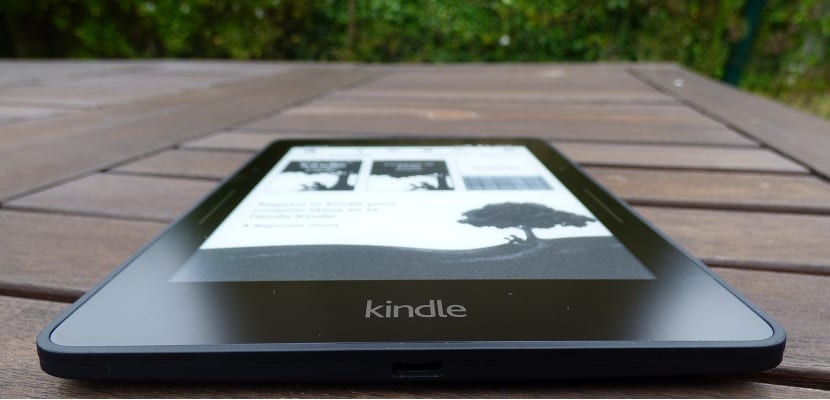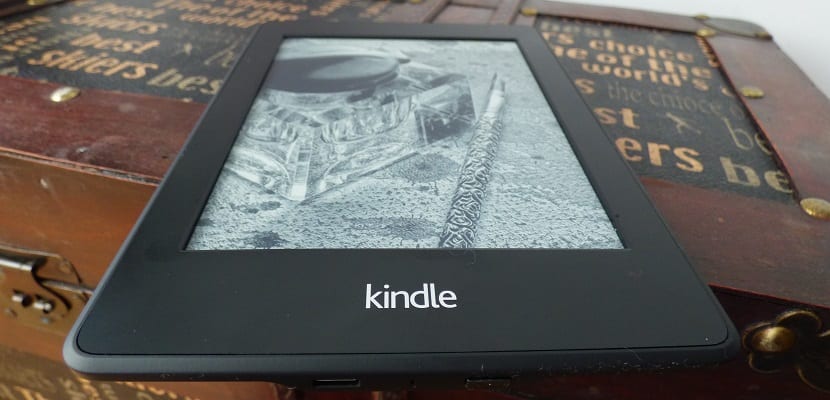Los „Amazon Kindle“ Dėl savo įdomių savybių ir specifikacijų, bet ir dėl kainos, jie yra galbūt populiariausi el. Skaitytuvai rinkoje. Jeffo Bezoso vadovaujama įmonė turi keletą versijų, kurios yra rinkoje, labai skirtingomis kainomis ir iš kurių gali pasirinkti bet kuris vartotojas.
Beveik nė vienam savininkui Uždegti, šis neturi paslapties, kai reikia mėgautis skaitmenine knyga, tačiau turi paslaptį, pavyzdžiui, padaryti ekrano kopiją ar išsiųsti tinklalapį į mūsų įrenginį. Šiandien mes jums sakome 5 gudrybės, kad gautumėte kuo daugiau naudos iš savo „Kindle“, kad ir koks jis būtų.
Siųskite el. Laišką savo „Kindle“ el. Paštu
„Kindle“ įrenginiai turi didžiulį ypatumą, palyginti su kitais rinkoje esančiais el. Skaitytuvais, ty jie nepalaiko populiariausio skaitmeninių knygų, pvz., „Epub“, formato. Tai nėra labai svarbu, pavyzdžiui, dėka Kalibras bet kurią knygą ar dokumentą konvertuoti į kai kuriuos „Kindle“ palaikomus formatus yra gana lengva.
Be to, „Amazon“ suteikia galimybę naudotis bet kuriuo vartotoju siųsti bet kurią knygą ar dokumentą el. paštu. Kad galėtumėte tai padaryti, turite tiesiog jį pridėti ir nusiųsti el. Pašto adresu, susietu su jūsų „Kindle“ ir kurį turite turėti turėdami, kai sukonfigūravote naują įrenginį.
Nusiųskite internetinį puslapį savo „Kindle“
Vienas iš dalykų, kurie man labiausiai patinka „Kindle“, yra tai, kad galiu siųsti bet kokias naujienas ar net visą tinklalapį į savo įrenginį, kad galėčiau juos perskaityti vėliau. Jei perskaičiau ką nors, kas man gali būti įdomu darbe, išsiunčiau tai savo „Kindle“ plėtinio dėka Siųsti „Kindle“, apie kurią jau kalbėjome ne vieną kartą, o grįžus namo, ją jau galima skaityti ir perskaityti mano el. Skaitytuve.
Norėdami, kad jis būtų pasiekiamas „Google Chrome“ naršyklėje, tiesiog turite pasiekti šią nuorodą, iš kurios galite ją atsisiųsti ir įdiegti. Žinoma, norėdami gauti straipsnius savo „Kindle“, turite juos prijungti prie tinklų tinklo, net jei tik kelias minutes.
Paskolinkite draugui el. Knygą
Vienas iš didelių privalumų, kuriuos mums teikia popierinės knygos, yra galimybė juos skolinti, palikti ar net atiduoti tam, kam norime. Šios trys galimybės kol kas nėra prieinamos skaitmeninėse knygose jei naudojate „Kindle“, galite paskolinti knygą draugui, nors ir esant tam tikroms sąlygoms, kurios greičiausiai jums nepatiks per daug.
Pagrindinė sąlyga yra ta, kad galite paskolinti tik keletą „Amazon“ pasirinktų knygų šiai paslaugai (skolinamos knygos turėtų būti rodomos kaip „Skolinimas įgalintas“) ir ribotą laiką - dvi savaites. Per šias dvi savaites galite nemokamai paskolinti knygą savo draugui ar šeimos nariui.
Norėdami paskolinti, turite patekti į puslapį Tvarkyti. „Amazon Kindle“. Patekę į jį turite nurodyti savo draugo ir šeimos nario, kuriam norite paskolinti knygą, vardą.
Iš naujo nustatykite likusį knygos skaitiklį
Daugelis el. Knygų, įskaitant „Kindle“ įrenginius, leidžia mums tai padaryti visada žinok, kiek laiko turime pabaigti knygą, be puslapių, kuriuos turime palikti, kad pasiektume jo pabaigą. Tai gali būti tikrai naudinga, nes tai leis mums, pavyzdžiui, žinoti, kiek laiko likome, kad pasiektume knygos pabaigą, ir, be kita ko, galėsime apskaičiuoti, kiek laiko galėsime miegoti, jei pasiekti knygos pabaigą.
Deja, ši sistema ne visada veikia teisingiausiu būdu, ypač jei knygos, kurias skaitėme „Kindle“, nebuvo įsigytos per „Amazon“ skaitmeninį knygyną su tuo susijusiais nepatogumais. Laimei, nėra labai sudėtinga iš naujo nustatyti šį skaitiklį.
Norėdami tai padaryti, turite tiesiog atidaryti paieškos variklį, prieinamą ekrano viršuje, ir įrašykite "; ReadingTimeReset", atsižvelgdami į pradinę kabliataškį ir didžiąsias raides. Nereikėtų jaudintis, kad nerodomas rezultatas, ir tai yra normalu, tačiau vėl patekę į knygą, kurią skaitėte, pamatysite, kaip apskaičiuotas laikas iki knygos pabaigos jau rodomas teisingai.
Padarykite ekrano kopiją savo „Kindle“
Įdomus triukas, kuris gali būti tikrai naudingas daugeliui jūsų, yra padaryti „Kindle“ ekrano kopiją ir, pavyzdžiui, tai leis mums atsispausdinti skaitomos knygos puslapį.
Priklausomai nuo mūsų turimos „Kindle“ versijos, ekrano užfiksavimas atliekamas vienaip ar kitaip. Čia mes jums parodysime kaip padaryti įvairių „Amazon eReader“ versijų ekrano kopiją;
- Originalūs „Kindle“, „Kindle 2“, „Kindle DX“ ir „Kindle“ su klaviatūra: norėdami padaryti ekrano kopiją, turime palaikyti klaviatūrą Alt-Shift-G
- „Kindle 4“: palaikykite nuspaudę namų mygtuką ir klaviatūros mygtuką
- „Kindle Touch“: pirmiausia turime palaikyti pradžios mygtuką ir paliesti ekraną, kad gautume ekrano kopiją
- Pakurti Paperwhite, Pakurti (2014): šiuose dviejuose įrenginiuose nėra jokio fizinio mygtuko, todėl „Amazon“ turėjo sugalvoti alternatyvų metodą, kaip padaryti ekrano kopiją. Jei norime vaizdo, kurį matome ekrane, pakaks vienu metu paspausti du priešingus ekrano kampus
- „Kindle Voyage“: ekrano kopiją galime padaryti kaip „Paperwhite“ ekrane, vienu metu paliesdami du priešingus ekrano kampus
- „Kindle Oasis“: ekrano kopija daroma taip, kaip „Voyage“, tuo pačiu metu palietus du priešingus ekrano kampus
Ar šie triukai padėjo jums kuo geriau išnaudoti „Kindle“ įrenginį?.